Почти все современные программы и операционные системы рассчитаны на управление либо пальцем, либо мышкой. И это очень хорошо, если вы впервые открыли компьютер и ещё не знаете, что тут где. Все иконки выведены на экран, вы можете выбрать нужную команду, всё наглядно.
Но вы заметите, что опытные пользователи почти не касаются мышки: большую часть работы они делают с клавиатуры, и это у них получается гораздо быстрее. Это связано с тем, что нажимать на клавиши гораздо быстрее, особенно если уже есть мышечная память.
У программ есть горячие клавиши, чтобы ускорять работу. А у операционной системы есть командная строка — это как горячие клавиши, только для всего компьютера.
Что может командная строка
Командная строка может всё, что может операционная система, и больше:
- копировать и перемещать файлы, переименовывать их и создавать новые папки;
- форматировать диски, подключать их и отключать;
- запускать приложения и программы без интерфейса, давать им задания, получать результат;
- менять параметры системы, работать с сетью;
- до определённой степени — автоматизировать все эти дела; и многое другое.
Корректнее сказать так: командная строка умеет всё, что умеет операционная система, и даже больше.
Основы Работы с Командной Строкой на ПРАКТИКЕ
Как вызвать командную строку
Командная строка встроена в каждый компьютер с Windows или MacOS. Программу, которая даёт доступ к командной строке, называют терминалом.
Если у вас Windows, для вызова терминала нужно нажать комбинацию клавиш Win+R, в появившемся окне набрать cmd и нажать Enter. В MacOS — нажать Cmd+пробел, набрать terminal и тоже нажать Enter (это стандартная настройка, её можно изменить).
Перед вами появится окно, куда можно вводить команды для компьютера.
Командная строка в Windows
Терминал в MacOS
Как работает
Смысл командной строки такой: вы пишете команды для компьютера, а он их выполняет. Все команды делятся на внутренние и внешние.
Внутренние команды — это те, которые уже встроены в операционную систему. С их помощью можно управлять компьютером в рамках базовых возможностей операционной системы.
Встроенная в Windows команда dir выводит список всех файлов и каталогов в текущей папке
Внешние команды — это все программы, которые пользователь ставит на компьютер сам. Часто бывает так, что при установке программа добавляет в систему нужные для себя вспомогательные программы — и они тоже становятся внешними командами. Например:
- вы поставили на компьютер программу VS Code, чтобы программировать на Python;
- после этого вы можете в командной строке набрать code, нажать клавишу ввода, и программа запустится;
- это значит, что сразу после установки этой программы у компьютера появилась новая команда — code.
Запускаем VS Code из командной строки
Параметры команд
У многих команд есть параметры, которые дают дополнительные возможности.
Как стать хакером | Командная строка Windows
Например, мы уже видели, как команда dir без параметров просто выдаёт нам список всех файлов и каталогов в текущей папке. Но если мы добавим параметр /p, то она покажет на экране не весь список сразу, а по частям, чтобы всё помещалось на экран:
А та же команда dir c параметром /w уберёт все подробности и выведет содержимое папки в виде нескольких колонок:
Параметры вызова можно комбинировать и добавлять к ним свои запросы. Например, если нам нужно запустить VS Code так, чтобы он на старте открыл определённый файл ninja_sword.js, то можно написать так:
Примеры использования
С помощью командной строки можно решать много разных задач — от управления сервером до поиска файлов. Но вся мощь проявляется в случаях, когда нам нужно сделать много однотипных операций.
Представим такую ситуацию: мы скачали 30 подкастов, которые хотим послушать в дороге. Но после скачивания выяснилось, что громкость у всех записей очень тихая, и даже если выкрутить всё на максимум, её всё равно не хватает. Чтобы послушать подкасты, нам придётся:
- запустить аудиоредактор,
- по очереди открыть в нём каждый файл,
- вручную установить нужный уровень громкости,
- сохранить файл,
- открыть следующий и повторить всё то же самое,
- повторить ещё 28 раз
Очевидно, что это займёт много времени, и проще скачать другие подкасты, чем тратить столько сил на эти. Но, например, в MacOS мы можем открыть терминал и написать там две команды:
for file in *; do wc -l $file; lame —scale 8 $file; done
Первая команда переходит в каталог с подкастами, а вторая:
- берёт все файлы в этой папке;
- получает их количество и название;
- в цикле запускает программу lame и указывает параметры для неё — поднять громкость в 8 раз у этого файла;
- повторяет цикл до тех пор, пока не обработаются все файлы.
В результате мы в той же папке получим те же файлы, но с увеличенной громкостью. По времени это будет гораздо быстрее, чем делать всё вручную. Но для этого нужно знать возможности командной строки, уметь с ней работать, знать команды и их параметры.
Вот что ещё можно делать через командную строку:
- следить за нагрузкой на процессор;
- настраивать автообновления программ;
- делать резервные копии по расписанию;
- генерировать тексты с помощью нейронки и результат сразу публиковать в телеграм-канале;
- собирать почту со всех ящиков, фильтровать только важные письма, собирать их в одно, красиво его оформить и распечатать на принтере;
- и что угодно ещё, если для этого есть команда или параметр вызова.
Зачем веб-разработчику командная строка
Затем, что большинство фреймворков ставятся и управляются из командной строки. Тот же Angular вообще позволяет через командную строку создавать шаблоны и заготовки приложений.
Если же вы занимаетесь веб-разработкой, то командная строка вам пригодится:
- для установки всего серверного инструментария, например PHP, Apache и MySQL;
- для работы с API и запросами;
- для настройки серверного окружения и разграничения доступа;
- для работы с репозиториями и для создания резервных копий проектов;
- для тестирования сервера под нагрузкой;
- для получения логов для анализа работы серверной части.
Источник: dzen.ru
Командная строка и её команды
Что такое командная строка?
Командная строка windows — это отдельное ПО, которое входит в состав Операционной Системы и обеспечивает взаимосвязь между пользователем и ОС. С её помощью можно производить команды MS-DOS и других компьютерных команд. Основное преимущество командной строки состоит в том, что она позволяет вводить все команды без участия графического интерфейса, который намного быстрее и имеет массу дополнительных возможностей, которые не могут быть осуществлены в графическом интерфейсе.
Командная строка запускается в своей оболочке и предназначена для более опытных пользователей и помогает в таких сложных ситуациях, когда другие команды уже не работают. Например, через командную строку вводят команды в случае заражения вирусами или «поломки» системных файлов, а так же восстановление windows.

Где находится командная строка?
Основной файл командной строки — консоль cmd.exe переводящий команды пользователя в понятный системе вид, находится в папке с установленной ОС по пути: :WINDOWSsystem32cmd.exe
Как запустить / открыть / вызвать командную строку?
Данные методы запуска командный строки актуальны для всех версий, в том числе и тех, которые я рассматриваю на своем сайте — windows XP , 7 , 8
1) Пуск — Все программы — Стандартные — Командная строка
2) Пуск — Выполнить — вводим cmd.exe
3) сочетание клавиш Win + R — вводим cmd

4) Запуск из системной папки: :WINDOWSsystem32cmd.exe
Для того, чтобы запустить командную строку от имени Администратора, подойдет 1 и 4 способ, нужно на ярлыке щёлкнуть ПКМ и выбрать в меню «Запуск от имени Администратора».

в этом случае вверху окна будет значится Администратор: командная строка (путь).

Команды / параметры / ключи командной строки .
Узнать команды командной строки можно прям в ней же, набрав help и нажав клавишу Enter (после окончания ввода всех команд нужно использовать именно Enter (ВВОД) ).

только этот список не совсем полный, в нём отображаются лишь основные наиболее часто используемые команды и параметры.
Ниже, под спойлером, я собрал список команд командной строки (CMD) и их описание.
append — позволяет программам открывать файлы в указанных каталогах так , будто они находятся в текущем каталоге
arp — отображение и изменение таблиц преобразования IP-адресов в физические, используемые протоколом разрешения адресов
at — запуск программ в указанное время
atmsdm — контроль подключений и адресов, зарегистрированных диспетчером вызовов ATM в сетях с асинхронным режимом передачи (ATM).
attrib — изменение атрибутов файлов и папок
auditusr — задаёт политику аудита пользователей
assoc — вывод, либо изменение, сопоставлений по расширениям имён файлов
break — включение режима обработки клавиш CTRL+C
blastcln — утилита очистки от червей
bootcfg — может быть использована для настройки, извлечения, изменения или удаления параматров командной строки в файле Boot.ini
call — вызов одного пакетного файла из другого
cacls — просмотр изменение таблиц управления доступом ACL к файлам
cd — вывод имени, либо изменение текущей папки
chcp — вывод, либо изменение активной кодовой страницы
chdir — вывод, либо смена текущей папки
copy — копирование одного или нескольких файлов
cls — очистка экрана
chkdsk — проверка диска и вывод отчёта
chkntfs — выводит или изменяет параметры проверки диска во время загрузки
ciddaemon — сервис индексации файлов
cipher — программа шифрования файлов
comp — сравнение содержимого двух файлов или наборов файлов
compact — просмотр и изменение параметров сжатия файлов в разделах NTFS
convert — преобразование файловой системы тома FAT в NTFS
date — вывод, либо установка текущей даты
del — удаление одного или нескольких файлов
dir — вывод списка файлов и подпапок из указанной папки
diskcopy — копирование содержимого одного гибкого диска на другой
diskcomp — сравнение содержимого двух гибких дисков
debug — средство отладки и редактирования программ
defrag — дефрагментатор
devcon — это программа с интерфейсом командной строки, которая используется в качестве альтернативы диспетчеру устройств. С ее помощью можно включать, выключать, перезапускать, обновлять, удалять и опрашивать отдельные устройства или группы устройств. Программа DevCon также предоставляет необходимые разработчику драйвера сведения, которые недоступны с помощью диспетчера устройств.
diantz — cссылка на программу makecab.exe.
diskpart — использования сценария diskpart
diskperf — счётчик производительности
doskey — редактирование и повторный вызов команд windows xp , создание макросов driverquery — просмотр списка установленных драйверов устройств и их свойства
edlin — запуск построчного текстового редактора
echo — вывод сообщений и переключение режима отображения команд на экране
endlocal — конец локальных изменений среды для пакетного файла
erase — удаление одного или нескольких файлов
esentutl — maintance utilities for microsoft windows databases
eventcreate — позволяет создать запись об основном событии в журнале событий
eventtriggers — позволяет настроить триггеры событий в локальной или удалённой системе
exe2bin — преобразование exe в двоичный формат
expand — распаковка сжатых файлов
fc — сравнение файлов и вывод различий между ними
for — запуск указанной команды для каждого файла в наборе
format — форматирование диска
ftype — вывод, либо изменение типов файлов
find — поиск текстовой строки в одном или нескольких файлах
findstr — поиск строк в файлах
finger — вывод сведений о пользователях указанной системы, на которой запущена служба
fltmc — работа с драйверами фильтров
fontview — программа просмотра шрифтов
forcedos — запуск заданной программы в подсистеме MS-DOS. Эта команда необходима для тех программ MS-DOS, которые не распознаются системой Microsoft Windows XP.
fsutil — служебная программа командной строки, которая используется для выполнения связанных задач файловых систем FAT и NTFS, таких как управление точками повторной обработки, управление разреженными файлами, отключение тома или расширение тома.
ftp — программа передачи файлов
goto — передача управления в указанную строку пакетного файла
graftabl — позволяет windows отображать расширенный набор символов в графическом режиме
getmac — отображает MAC-адрес одного или нескольких сетевых адаптеров
gpresult — отображает результирующую политику RSoP для указанного компьютера
gpupdate — выполнение обновления групповых политик
if — оператор условного выполнения команд в пакетном файле
ipconfig — информация о IP адресе
ipxroute — программа управления маршрутизацией nwlink ipx
label — создание , изменение и удаление меток тома для диска
lodctr — обновление имен счётчиков и поясняющего текста для расширенного счётчика
logman — управление службой «повешения и журналы производительности»
logoff — завершение сеанса
lpq — отображение состояния очереди удалённой очереди печати lpq
lpr — направляет задание печати на сетевой принтер
lsass — сам не пойму для чего )
md — создание папки
mkdir — создать папку
mode – конфигурирование системных устройств
more — последовательный вывод данных по частям размером в один экран
move — перемещение одного или нескольких файлов из одной папки в другую
makecab — архивирует файлы в cab архив
mem — выводит сведения об используемой и свободной памяти
mofcomp — 32-разрядный компилятор
mountvol — создание, просмотр и удаление точек подключения
mqbkup — утилита архивирования и восстановления очереди сообщений
mqsvc — обеспечивает инфраструктуру для работы распределенных приложений, основанных на асинхронных сообщениях. MSMQ
mrinfo — работа с многоадресными рассылками.
msg — отправка сообщений
nbtstat — отображение статистики протокола и текущих подключений tcp/ip с помощью nbt
net — имеет кучу синтаксисов, узнать можно введя net /?
net1 — то же самое что и net
netsh — тоже много синтаксисов
netstat — отображение статистики протоколов и текущих сетевых подключений TCP/IP
nlsfunc — загрузка сведений о национальных стандартах
odbcconf — настройка драйвера ODBC.
openfiles — вывод списка открытых файлов и папок, которые были открыты в системе
path — вывод, либо установка пути поиска исполняемых файлов
popd — восстановление предыдущего значения текущей папки
prompt — изменение приглашения в командной строке
pushd — сохранения значений текущей активной папки и переход к следующей
pathping — программа пингования и поиска пути.
pentnt — обнаруживает ошибки деления с плавающей точкой процессора Pentium, отключает аппаратную обработку чисел с плавающей точкой и включает эмуляции операций с плавающей точкой.
ping — отправка пакетов на указанный адрес
ping6 — команда проверки связи
powercfg — управление электропитанием системы
print — печать текстового файла
proxycfg — инструмент настройки прокси
qappsrv — отображает доступные серверы терминалов в сети
qprocess — отображает информацию о процессах
qwinsta — отображение информации о сеансах терминалов
rd — удаление папки
rem — помещение ремарки в пакетный файл
ren — переименование файлов и папок
rename — переименовать файл или папку
rmdir — удаление папки
rasdial — интерфейс связи из командной строки для клиента службы удалённого доступа
rcp — обмен файлами с компьютером, на котором выполняется служба rcp
recover — восстановление данных на повреждённом диске
reg — служит для работы с реестром
regsvr32 — сервер регистрации
relog — создаёт новый журнал производительности из уже имеющегося, изменяет интервал сбора данных и ещё что то.
replace — замена файлов
reset — утилита сброса служб терминалов
rexec — выполнение команд на удаленных узлах на которых выполняется служба rexec
route — обработка таблиц сетевых маршрутов
rsh — выполнение команд на удалённых узлах на которых запущена служба rsh
runas — использование приложений от имени другого пользователя
rwinsta — сброс значений подсистем оборудования и программ сеанса в начальное состояние
sc — можно узнать где находиться профиль для работы в домене
set — вывод, установка и удаление переменных среды windows
setlocal — начало локальных изменений среды для пакетного файла
shift — изменение содержимого подставляемых параметров для пакетного файла
start — запуск программы или команды в отдельном окне
schtasks — заменяет AT, только чуть получше
sdbinst — установщик базы данных совместимости
setver — задаёт номер версии, который MS-DOS сообщает программе
sfc — проверка всех запущенных системных файлов и замена неправильных версий
shadow — наблюдение за другим сеансом служб терминалов
shutdown — перезагрузка, выключения компьютера и т.п.
smbinst — процесс, принадлежащий System Management BIOS Driver Installer.
sort — программа сортировки
subst — сопоставление имени диска указанному пути
systeminfo — позволяет получить информацию о конфигурации системы
taskkill — принудительное завершение процессов
tasklist — показывает процессы, выполняемые в данный момент
time — просмотр и изменение текущего времени
title — назначение заголовка текущего окна интерпретатора
tree — графическое отображение структуры заданного диска или папке
type — вывод на экране содержимого текстовых файлов
tcmsetup — установка клиента телефонии
tftp — обмен файлами с удалённым компьютером
tlntadmn — без понятия, так и не разобрался
tracerpt — обрабатывает двоичные файлы журнала отслеживания событий или потоки данных в реальном времени от поставщиков отслеживания событий и создаёт отчёт в текстовом файле, с описанием произошедших событий
tracert — трассировка маршрута к указанному узлу
tracert6 — версия tracert для протокола IPv6
tscon — присоединяет сеанс пользователя к сеансу терминала
tsdiscon — отключение сеанса терминала
tskill — прекращение процесса
tsshutdn — завершение работы сервера в установленном порядке
typeperf — выводит сведения о производительности на экран или в журнал
ver — вывод сведений о версии windows
verify — установка режима проверки правильности записи файлов на диск
vol — вывод метки и серийного номера тома для диска
unlodctr — удаление имен счётчиков и поясняющего текста для расширенного счётчика
userinit — является частью операционных систем Windows, отвечая за процесс загрузки системы
vssadmin — инструмент командной строки теневого копирования тома
w32tm — диагностика службы времени
wbemtest — тест инструментария windows
winver — информация о версии windows
wmic — настройка старта сеанса(для продвинутых пользователей, не советую использовать без должного опыта)
xcopy — копирование файлов и дерева папок
Узнать все параметры для каждой команды в командной строке, можно с помощью команды: /? .
не забудьте про ПРОБЕЛ
Например, я ввел attrib /? и cls /? и вот что получил:

Так же можно воспользоваться командой: help имя_команды , но она не всегда работает

Вдаваться слишком глубоко не буду, потому что для этого лучше писать отдельную статью. Приведу лишь небольшой пример использования командной строки.
Допустим у меня на диске E находится папка 123 , а в ней текстовый файл test.txt .
Вот теперь я хочу сделать этот файл скрытым, не заходя на этот диск и не «видя» этого файла с папкой.
Команда, отвечающая за атрибут «Системный» — это attrib. И у неё существуют свои атрибуты (уже команды). Можете даже посмотреть на скрине выше, я там показывал именно её на примере.
Из всех её атрибутов мне нужны только два — это его установка и сам атрибут. За это отвечают + и s.
Итак, моя команда будет следующей: attrib +s e:/123/test.txt . Вот так будет выглядеть правильный результат:

а так неправильно:

Ой. Только заметил что вместо Скрытый я сделал его Системным, а ещё удивляюсь почему он не пропал в папке. Я специально не стал удалять скрины и редактировать статью для того, чтобы показать Вам как можно исправить такую оплошность (как я сделал). Тоже хорошая информация.

На заметку:
чтобы не вводить каждый раз предыдущие команды заново, просто нажмите кнопку «Вверх» на клавиатуре.
Ну и напоследок:
Как редактировать текст в окне командной строки?
Дело в том, что стандартные методы с помощью сочетаний клавиш Ctrl+C и Ctrl+V в командной строке не работают.
Тут нужно пользоваться ПКМ — Правой Кнопкой Мыши.
Для того, чтобы вставить текст в командную строку, просто кликаем ПКМ на любом месте командной строки, затем выбираем Вставить.
Для того, чтобы скопировать часть текста из командной строки можно воспользоваться одним из двух методов:
1) ПКМ — Выделить всё
Выделится весь текст, но можете выделить сразу какой Вам угодно, просто как обычно зажав ЛКМ
2) ПКМ — Пометить
Появится мигающий курсор в начале строки, которым можно управлять «стрелочками» на клавиатуре. И при нажатой кнопке shift выделить текст, управляя так же «стрелками» на клавиатуре. Либо выделаем снова с помощью мыши.
Важно! После выделения жать не ПКМ, а Enter

Кстати, кликните ПКМ на заголовке окна командной строки. Вы увидите не совсем обычное меню для окон.

при желании, можете изменить настройки командной строки, выбрав пункт в меню выше «Свойства»
Источник: vindavoz.ru
Что такое командная строка? Как ее запустить на Windows, Linux и Mac?

В наши дни рядовому пользователю очень трудно представить, как можно управлять компьютером без использования мышки, только одной клавиатурой. Современные операционные системы имеют мощный графический интерфейс. Несколько кликов мыши и все работает.
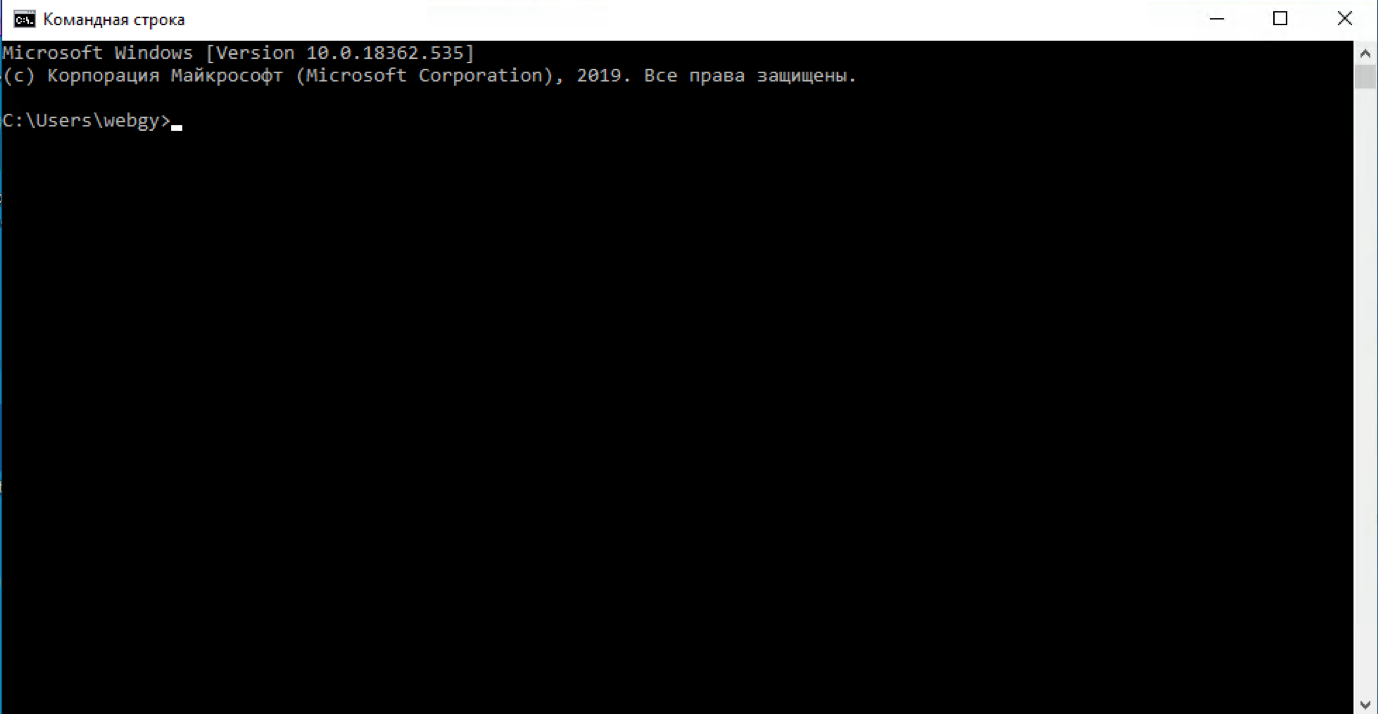
Между тем, были времена, когда компьютером управляли только с помощью клавиатуры, набирая текстовые команды на экране монитора.
Но, и в наши дни существует ряд задач, которые выполнить с помощью графического интерфейса не всегда представляется возможным или не всегда удобно.
Например, установка некоторых системных утилит, внесение настроек в операционную систему, настройка веб-серверов и.т.д. просто не возможна без командной строки.
Командная строка (консоль или Терминал) – это специальная программа, которая позволяет управлять компьютером путем ввода текстовых команд с клавиатуры.
Мои уроки по работе с командной строкой здесь.
Командная строка есть во всех операционных системах, будь то Windows, Linux, Mac OS и др.
Давайте посмотрим, как можно запустить ее различных операционных системах.
Windows
Есть несколько вариантов, как это можно сделать.
Пройдите по следующему пути «Пуск -> Служебные — Windows -> Командная строка»
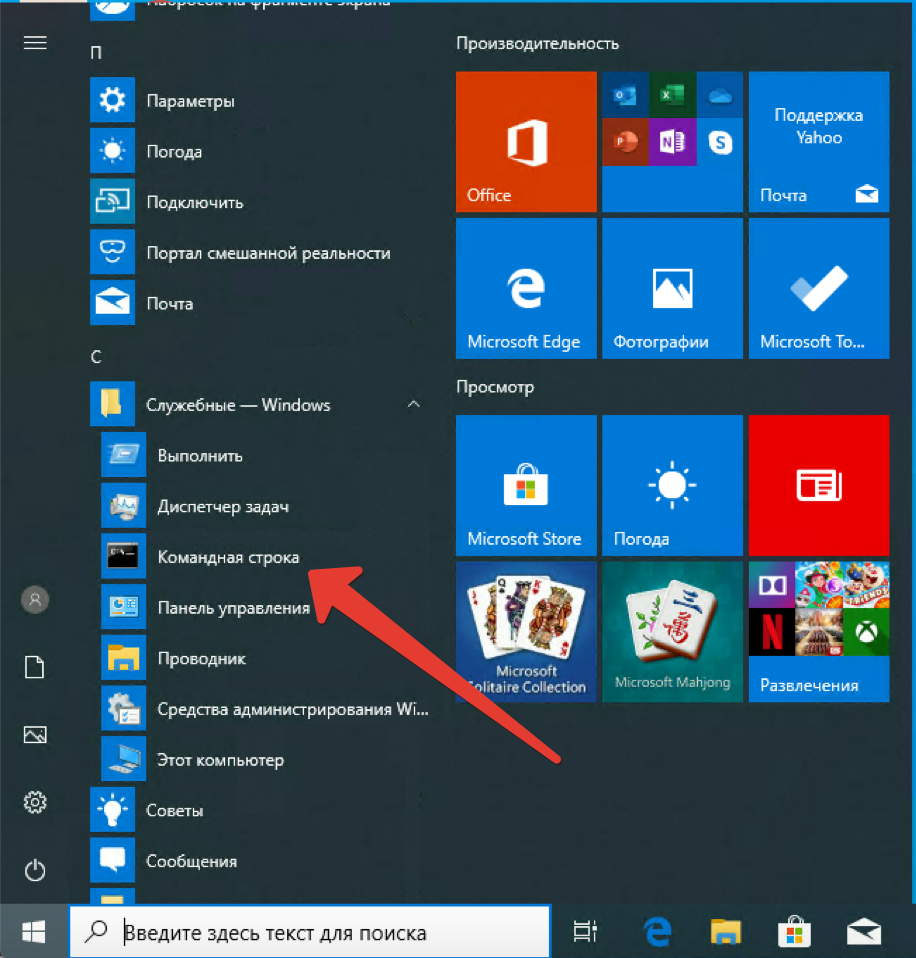
Нажмите сочетание клавиш «Win + R» и наберите команду cmd.
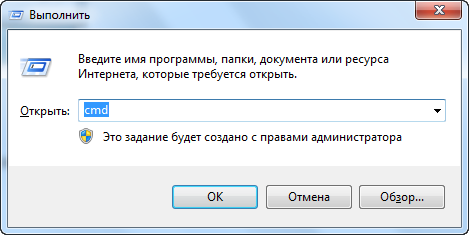
После запуска, откроется вот такое черное окно, в которое можно вводить команды и управлять компьютером.
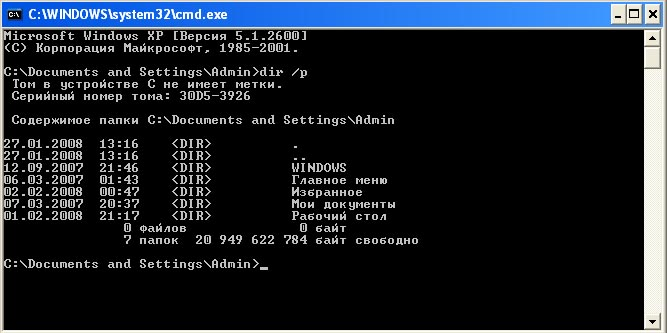
Mac OS.
На компьютерах операционной системы Apple вызов командной строки выполняется с помощью системной утилиты Terminal.
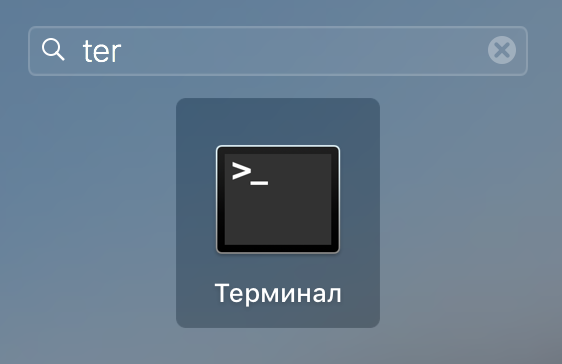
Найти ее можно в списке установленных программ.
Linux.
Запуск командной строки на различных сборках Linux систем может происходить по разному, но смысл везде одинаковый, нужно найти и запустить программу, которая называется консоль, командная строка или терминал.
Мои уроки по работе с командной строкой здесь.
Чтобы оставить сообщение, зарегистрируйтесь/войдите на сайт через:
Источник: webkyrs.info